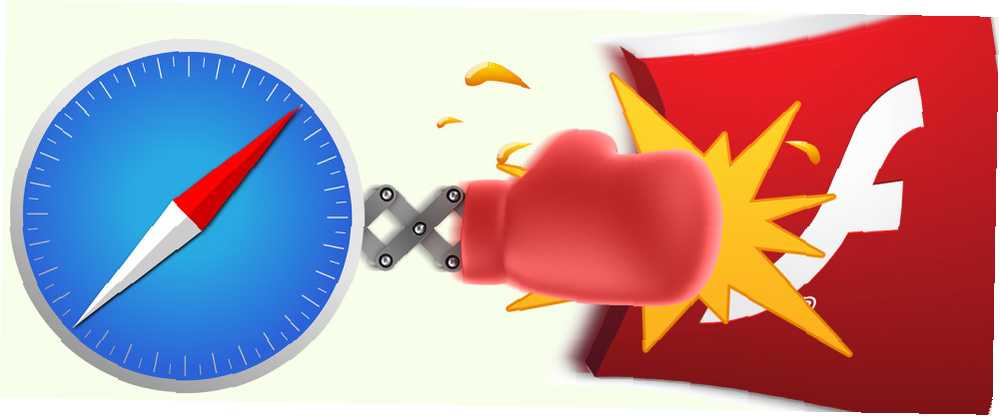
Gabriel Brooks
0
3345
777
Zastavte automatické načítání Flash a dalších pluginů do Safari. ClickToPlugin neblokuje pouze Flash: umožňuje vám také přehrávat videa bez něj, nebo je dokonce přehrávat pomocí AirPlay.
Chcete-li získat více z baterie Macbooku Kalibrace a údržba baterie MacBook pro nejlepší výkon Kalibrace a údržba baterie MacBook pro nejlepší výkon Pokud správně kalibrujete a udržujete baterii MacBook, je možné zvýšit výkon a odložit její výměnu za tak dlouho, jak je to možné. , vyhnout se Flash může pomoci - z tohoto důvodu někteří uživatelé Mac odmítají nainstalovat plugin vůbec. Pokud to pro vás není praktické, ClickToPlugin může zastavit načítání Flash a dalších pluginů, pokud jim to výslovně neřeknete.
Podobné možnosti existují i pro Chrome a Firefox, ale ClickToPlugin jde ještě dále a umožňuje vám přehrávat některá videa - včetně TED, Comedy Central a BBC - bez použití Flash. Místo toho se videa budou přehrávat pomocí integrovaného přehrávače médií Safari. S tímto řešením můžete dokonce stahovat videa nebo je odesílat na jakékoli zařízení kompatibilní s technologií Airplay. Takto to funguje.
Bloky Flash, poskytují alternativy
Po instalaci ClickToPlugin se videa Flash nebudou automaticky zobrazovat - místo toho se zobrazí rámeček s miniaturou.
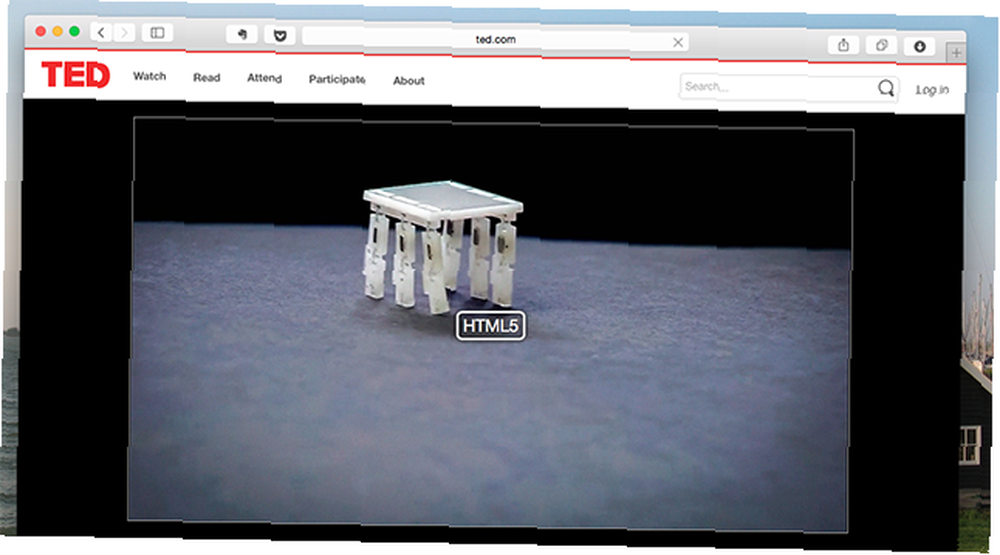
V tomto příkladu se díváte na video na TED.com. Normálně by se toto video přehrávalo pomocí Flash, ale můžete kliknout na ikonu “HTML5” tlačítko pro sledování videa pomocí přehrávače médií zabudovaného do Safari.
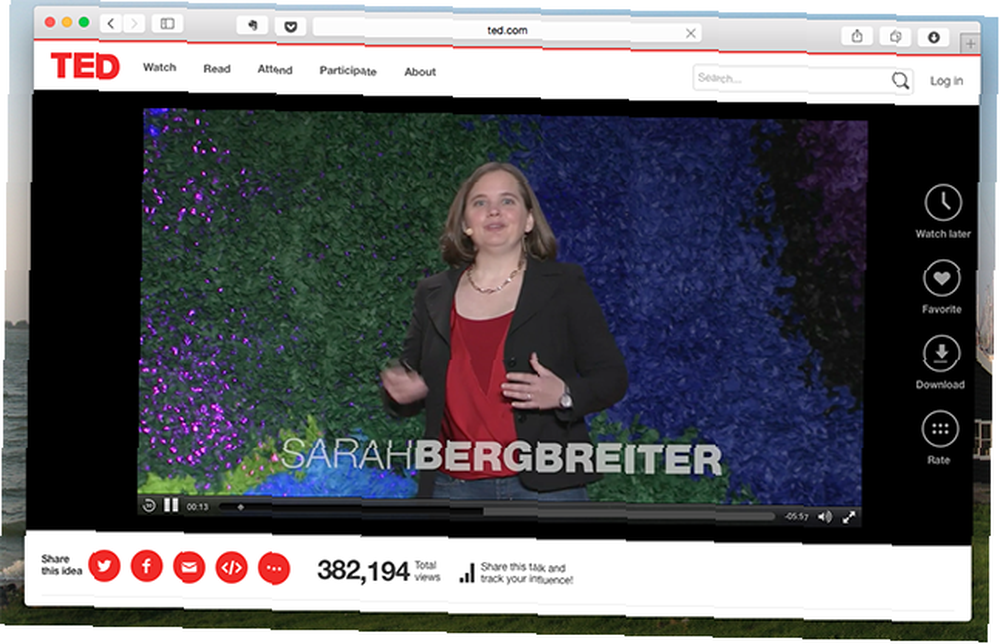
To znamená, že se můžete Flash zcela vyhnout, aniž byste přišli o čas. Pokud dáváte přednost Flash, přesuňte myš do levého horního rohu videa. Uvidíte možnost používat Flash a několik dalších možností přehrávání.
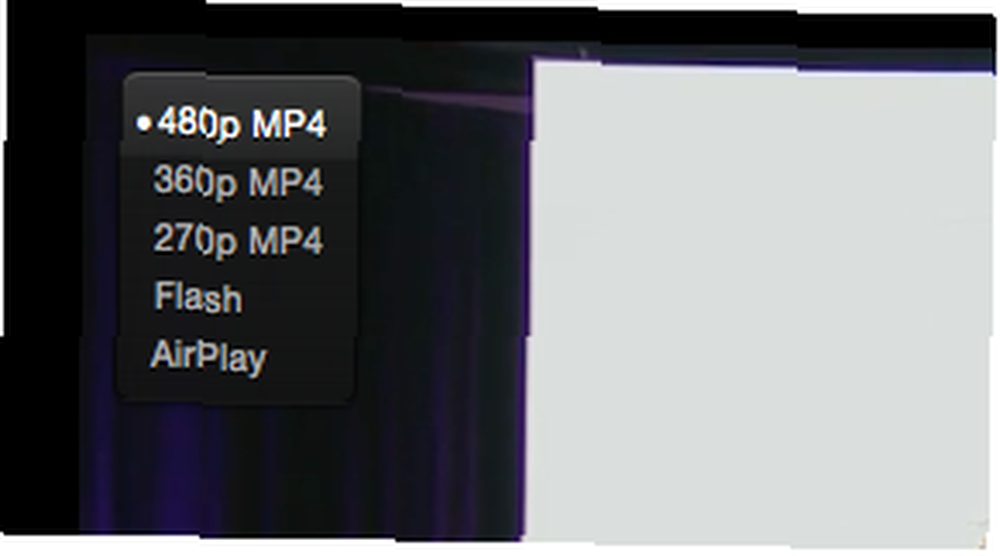
Můžete si vybrat mezi různými rozlišeními videa, pokud chcete, nebo se rozhodnout pro použití přehrávače založeného na formátu Flash. Stojí za zmínku, že tyto možnosti nebudete vždy vidět - ClickToPlugin některé weby nepodporují. Například: na Hulu je Flash jedinou volbou.
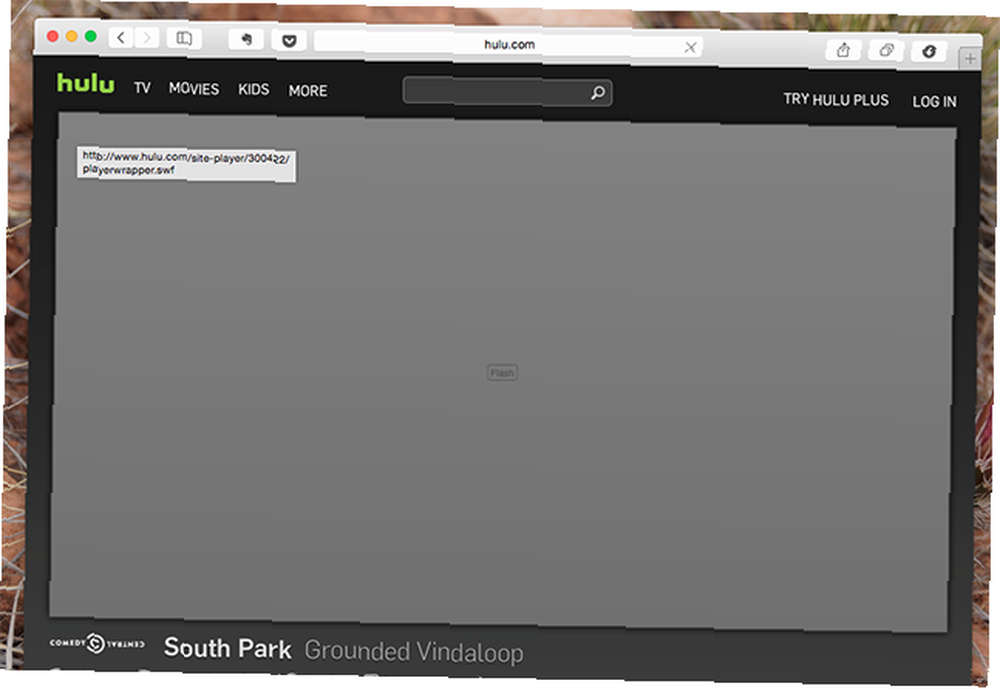
Ačkoli to řekl, plugin funguje na některých místech, která byste neočekávali. Například Comedy Central:

Vraťme se k možnostem přehrávání. Možná jste si všimli, že jsem nezmínil tu, která je zde viditelná: pomocí Airplay Co je AirPlay a jak jej používat v Mac OS X Mountain Lion Co je AirPlay a jak ho používat v Mac OS X Mountain Lion Představte si, že chcete hrát oblíbené album v Spotify. Počítač přirozeně připojíte k lepší zvukové stanici. Ale co když ležíte v posteli nebo sedíte na gauči? Ideálně,… .
Odesílání videí do zařízení Airplay
Airplay je pro ty, kteří to neví, služba zabudovaná do Apple TV. Má mnoho využití: zrcadlení obrazovky vašeho Mac na televizoru, odesílání videí z vašeho iPhone na větší obrazovku a přehrávání hudby na vašem Mac pomocí reproduktorů televizoru.

Tuto službu můžete také použít k odesílání videí z vašeho Mac do Apple TV, ale neexistuje žádná vestavěná podpora pro odesílání webových videí. Zde přichází ClickToPlay: plugin vám umožní posílat podporovaná videa na jakékoli zařízení kompatibilní s AirPlay. Pokud nemáte Apple TV, víte, že existují i jiné přijímače Airplay 4 přijímače AirPlay, které jsou levnější než Apple TV 4 přijímače AirPlay, které jsou levnější než Apple TV Apple TV je skvělé zařízení pro vysílání zvuku a videa, ale je to drahý. Zde jsou další čtyři úžasné přijímače AirPlay, které jsou mnohem levnější. které fungují.
Sám jsem fanouškem společnosti Kodi (formálně XBMC) - a že aplikace Media Center podporuje protokol AirPlay. To znamená, že ClickToPlugin je pravděpodobně nejlepší způsob, jak uživatelé Safari okamžitě odeslat jakékoli video do XBMC Jak okamžitě odeslat jakékoli video YouTube do vaší televize, pomocí XBMC Jak okamžitě odeslat jakékoli video YouTube do vaší televize, pomocí XBMC Odeslat jakékoli video YouTube do svého televizi, okamžitě. Je ideální pro večírky na YouTube nebo kdykoli chcete pohodlně sledovat video z vašeho gauče. Vše, co potřebujete, aby se splnily sny v obývacím pokoji ... .
ClickToPlugin podporuje AirPlay pouze na webech, na kterých musí být Flash zablokován. Na moderním webu to platí o menším počtu webů - například Vimeo běží výhradně na HTML5. Pro weby jako je tento, bez blokování Flash, nabízí výrobce ClickToPlugin rozšíření Media Center pro Safari.
Divnost s YouTube
Když už mluvíme o moderním webu: od Safari 8 YouTube nepoužívá Flash vůbec. Všechna videa na YouTube se zobrazují pomocí vlastního rozhraní HTML5 na YouTube. Tato změna je tak plynulá, že jste si toho nevšimli, ale uživatelé ClickToPlugin to udělali: plugin přestal umožňovat uživatelům sledovat videa pomocí výchozího videopřehrávače Safari.

Někteří uživatelé rádi používali ClickToPlugin pro videa YouTube natolik, že rozšíření stále funguje pro web. Pokud zjistíte, že je to divné, v nastavení pluginu je oprava.
Konfigurace ClickToPlugin
Když už mluvíme o nastaveních, pojďme na ně. Nastavení pro ClickToPlugin můžete otevřít klepnutím pravým tlačítkem myši na cokoli v prohlížeči Safari - možnost je v dolní části seznamu. Alternativně můžete použít klávesovou zkratku: je Možnost a “,” (čárka) ve výchozím nastavení.
Tady se toho hodně děje; přejděte na stránku nápovědy pro rozšíření, kde najdete úplný návod.
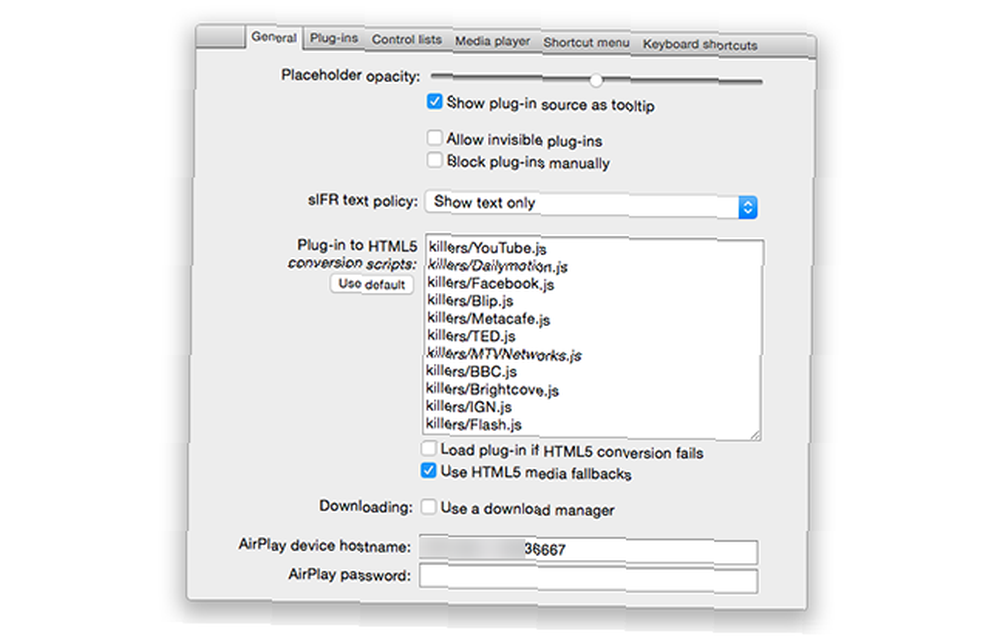
Karta Obecné možností obsahuje sadu “Zabijáci” používá se ve výchozím nastavení. Pokud byste raději nechali YouTube používat své vlastní rozhraní HTML5, jednoduše smažte řádek uvádějící YouTube. Služba může také podporovat několik dalších webů: více informací najdete v seznamu Nahrazení HTML5.
Pokud jsou některé weby, na kterých chcete pluginy povolit, můžete tak učinit na “Kontrolní seznamy” část nastavení.
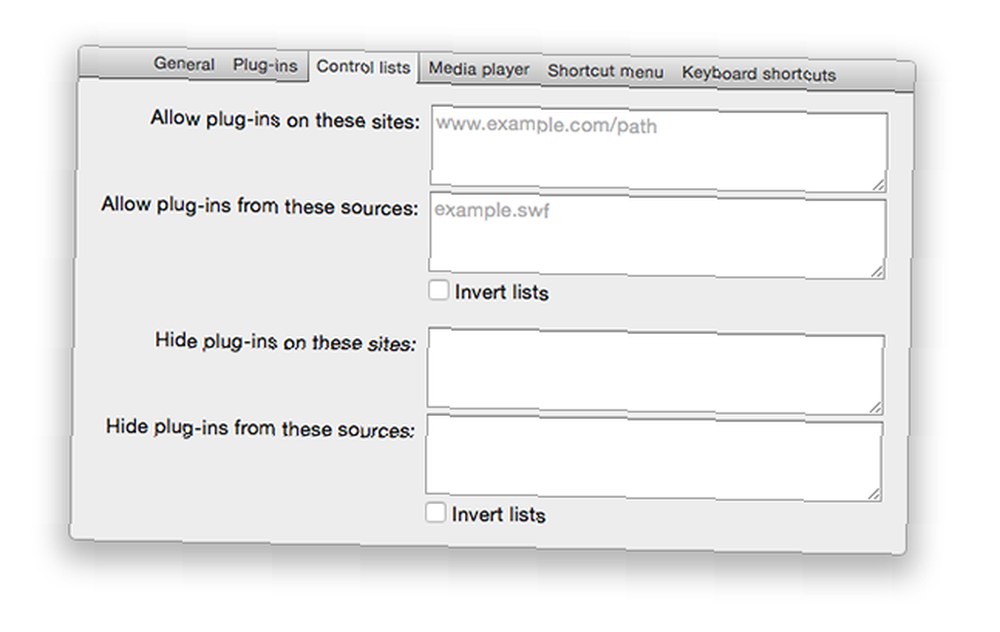
Pokud chcete konfigurovat vzhled a chování přehrávače médií a možnosti, které nabízí v nabídce zdroje, přejděte na ikonu “Přehrávač médií” sekce.
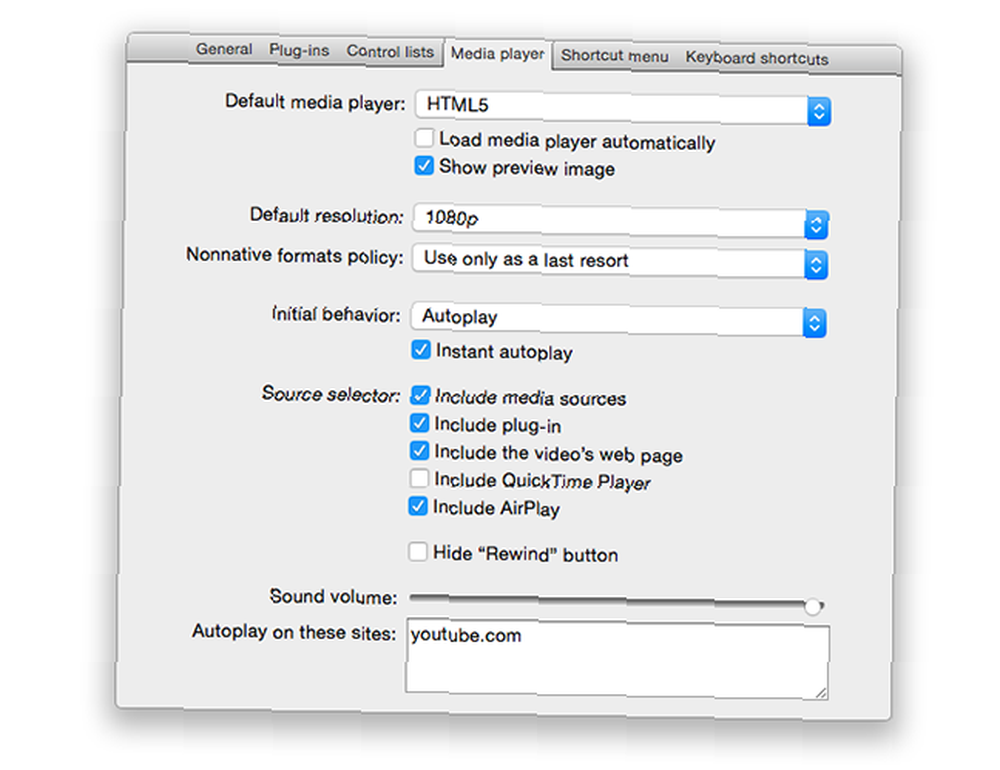
Můžete se také rozhodnout, které možnosti se zobrazí v nabídce Safari klepnutím pravým tlačítkem.
Jak vidíte, je zde mnoho co nakonfigurovat. Je to druh rozšíření, které se chová přesně tak, jak byste chtěli, pokud si uděláte čas na jeho konfiguraci.
Blokujete pluginy?
Toto rozšíření pomáhá zachovat baterii a Safari se při zapnutí cítí rychleji. Vřele doporučuji, abyste to výstřel.
Nejste uživatel Safari? Ukázali jsme vám, jak zastavit automatické přehrávání Flash v prohlížeči Chrome Jak zastavit automatické přehrávání videa Flash a HTML5 v prohlížeči Chrome Jak zastavit automatické přehrávání videa Flash a HTML5 v prohlížeči Chrome Přehrávání videí může být nepříjemné. Zde můžete zastavit automatické přehrávání videí Flash a HTML5 v prohlížeči Chrome. , nebo zastavte automatické přehrávání v prohlížeči Firefox Jak zastavit automatické přehrávání videí Flash a HTML5 v prohlížeči Firefox Jak zastavit automatické přehrávání videí Flash a HTML5 v prohlížeči Firefox Začínáte automaticky přehrávat video jednotku? Promluvíme vám nejlepšími způsoby, jak zastavit automatické přehrávání videí v prohlížeči Firefox. , zkontrolujte tyto články.
Blokujete pluginy v prohlížeči? Pokud ano, proč? Pojďme si o tom promluvit v dalších komentářích - těším se na to.
Image Credits: Boxerské rukavice Via Shutterstock











